
2021年1/20にRed Hatは「Red Hat Developer」プログラムを拡大して無料でRed Hat Enterprise Linuxを16システムまで無償で利用可能な「Individual Developerサブスクリプション」を発表しました。*1
「Red Hat Developer」プログラムではこれまで、2016/3/31にRed Hat Enterprise Linuxの開発者向けサブスクリプションが提供されていましたが利用可能なシステム数は1システムとなっていました。
参考記事
2020/12/8にCentOS.orgから発表されたCentOSからCentOS Streamへのシフトに関す発表*2は衝撃的でした。発表直後からCentOS.orgのブログのコメント欄は荒れに荒れた状態でした。これまでCentOSを利用していたユーザは、かなりイライラした年末年始を過ごした事でしょう。
「Red Hat Developer」プログラムを拡大する方針を打ち出したのも、既存のCentOSユーザへの配慮が伺えます。
ただし、利用可能なシステム数を16とするなど、微量な範囲の拡大とした辺り、Red Hatを買収したIBMの影が見え隠れする気がするのは私だけでしょうか?
さて前置きはこの程度にして今回は、「Individual Developerサブスクリプション」を利用してRed Hat Enterprise Linuxをダウンロードする方法をまとめましたので紹介していきます。
目次
- 目次
- 「Red Hat Developer」への登録方法
- Red Hat Enterprise Linuxのダウンロード
- 「Individual Developerサブスクリプション」の有効期限の確認方法
「Red Hat Developer」への登録方法
「Red Hat Developer」でアカウントの作成
はじめに「Red Hat Developer」のサイトからアカウントを作成します。サイトのURLはhttps://developers.redhat.comです。
「Red Hat Developer」にアクセスしたら画面右上の「Log In」をクリックしてください。
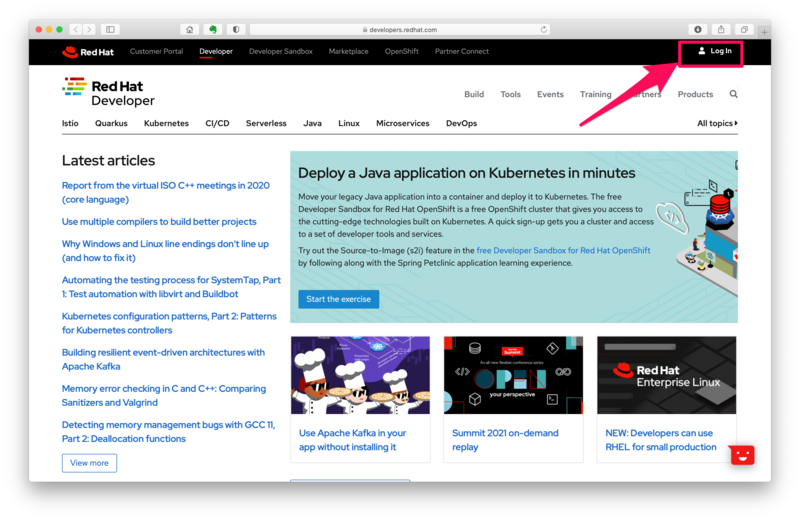
画面が遷移して「Red Hatアカウントへのログイン」画面が表示されます。
アカウントを作成していない場合は、画面の下の方にある「今すぐ作成しましょう。」のリンクをクリックしてください
Red HatのIDをすでに持っている場合、「Red Hat ログインまたはメールアドレス」に入力して「次へ」のボタンをクリックしてください。また、この記事の中の「(参考)Red Hat IDをすでに持っている場合」を参考にしてください
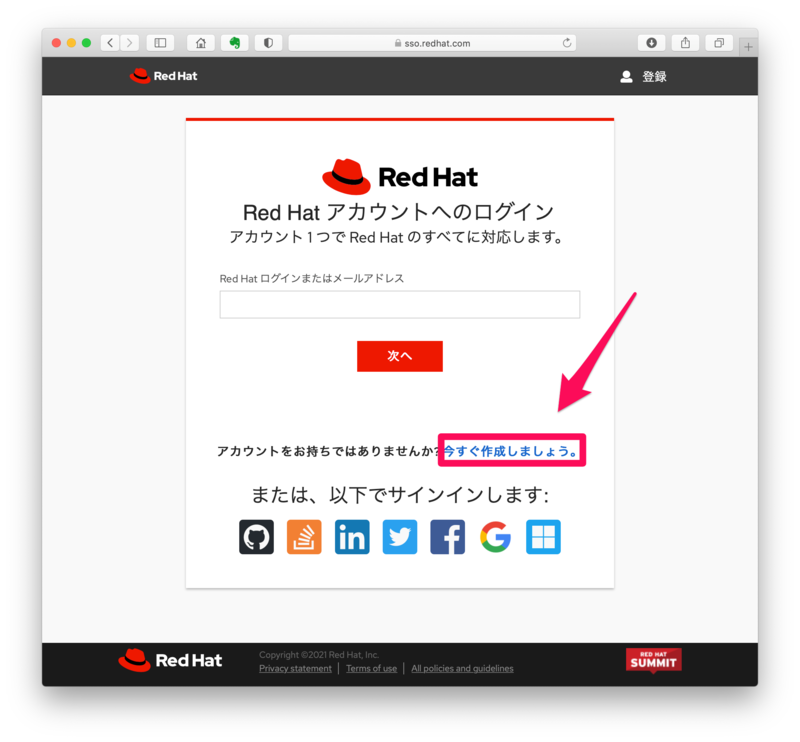
「Red Hatアカウントの作成」ページが表示されます。必要事項を入力して「アカウントを作成します。」のボタンをクリックします。
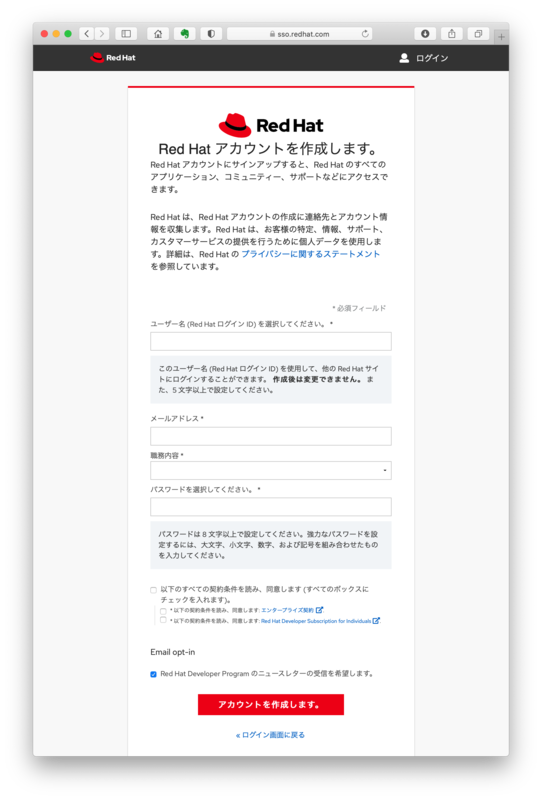
(参考)Red Hat IDをすでに持っている場合
アカウント(Red Hat ID)をすでに持っている場合、ID・パスワードの入力後、契約条件の確認を求められます。確認し、チェックボックスをチェックし「送信」を押すことで同じIDで「Red Hat Developer」を利用する事ができるようになります。

Red Hat Enterprise Linuxのダウンロード
アカウントを作成しログインを完了するとRed Hat Enterprise Linuxをダウンロードする事ができるようになります。
画面上のメニューから「Linux」をクリックすると画面中段に「Download RHEL」のボタンが表示されます。
「Download RHEL」ボタンをクリックします。
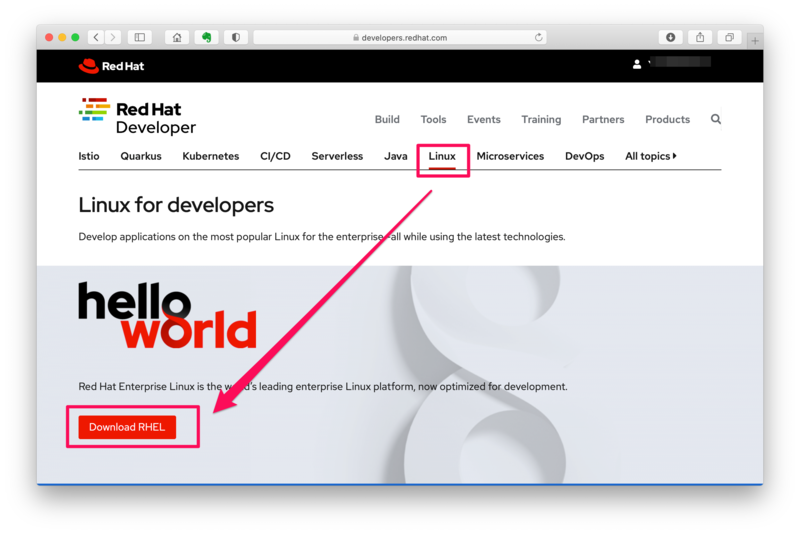
Red Hat Enterprise Linuxのダウンロードページが表示されます。
ダウンロードページには最新版のRed Hat Enterprise Linuxのダウンロードリンクが表示されています。
この記事を作成している2021/5/9時点ではRHEL8.3.0が最新版でした。
「DOWNLOAD」ボタンをクリックするとRed Hat Enterprise Linuxのダウンロードが開始されます。
ダウンロードリンクはアーキテクチャ、ISOイメージの種類毎に4つ準備されています。DVD iso形式で約9GBの容量があります。ダウンロード完了まで気長に待ちましょう。
Red Hat Enterprise Linuxのダウンロードはこの手順で終了です。
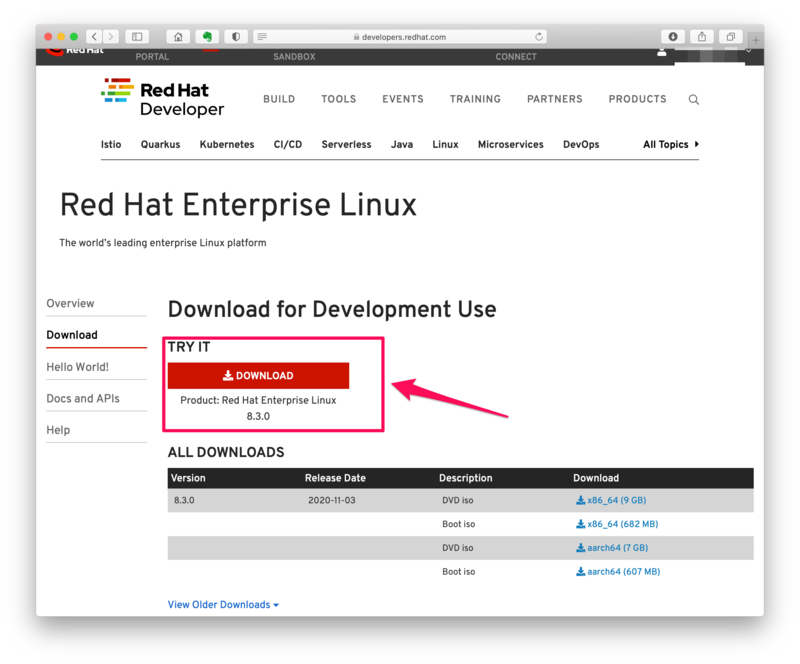
「Individual Developerサブスクリプション」の有効期限の確認方法
「Individual Developerサブスクリプション」の有効期限は1年間になっています。
有効期限が切れた場合、再度条件に同意する事で1年間追加されるようです。
「Red Hat Customer Portal」へのアクセス
「Individual Developerサブスクリプション」の有効期限の確認は、「Red Hat Customer Portal」https://access.redhat.comで確認できます。
ID登録やダウンロードリンクがあった「Red Hat Developer」のサイトではないので注意です。
「Red Hat Customer Portal」にアクセスしログインすると、自分のサブスクリプションを確認する事ができます。
画面下の「My Subscriptions」ボタンをクリックしましょう
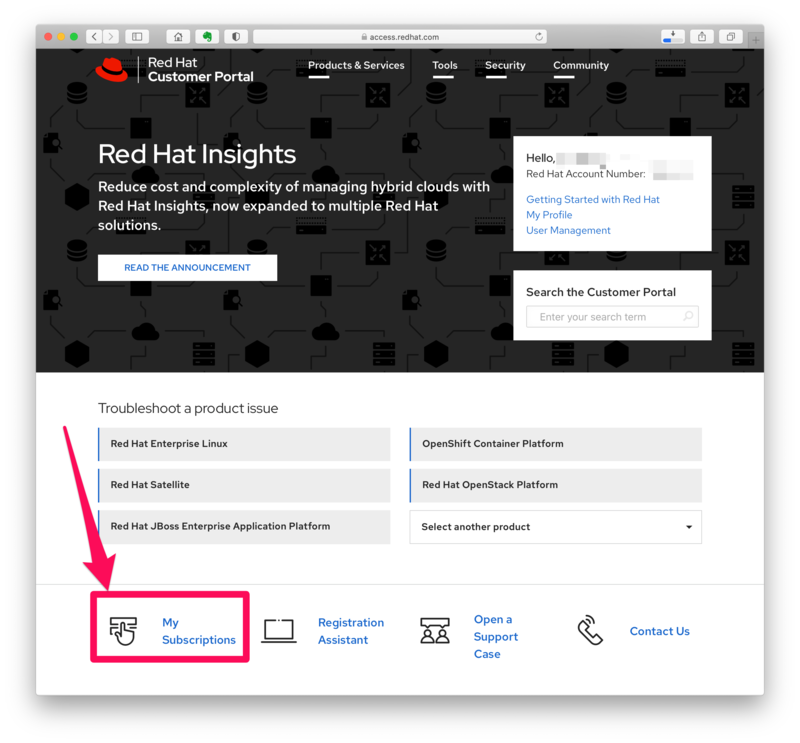
「Red Hat サブスクリプション管理」画面で確認
「Red Hat サブスクリプション管理」画面を表示すると「アクティブなサブスクリプション」を確認する事ができます。
したの画面イメージでは「1つ」のサブスクリプションが有効になっています。
さらに下の段には「Purchased products」(購入した製品)の欄に「次回の更新日」が表示されています。
この日付が「Individual Developerサブスクリプション」の有効期限の日付となります。
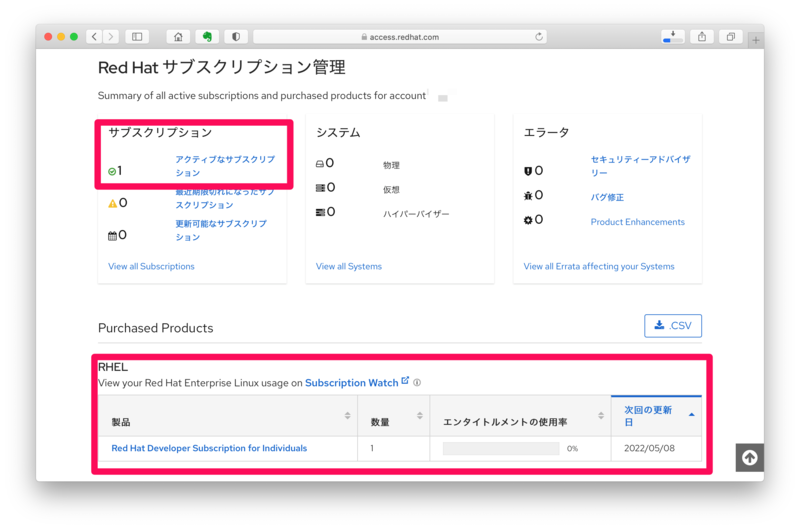
以上。「Individual Developerサブスクリプション」を利用してRed Hat Enterprise Linuxをダウンロードする方法でした。参考になれば幸いです。